メールを送信する
1.メールの作成画面を表示する
![1 メニューボタンを押す ,Gmailを起動しておく,Googleアカウントを設定していない場合は[Googleアカウントを追加]が表示されるの で、レッスン11を参考に設定しておく,メールの件名や本文、差出人名、受信日時が表示される ,2[新規作成]をタップ ,[受信トレイ]が表示された](/contents/050/img/img20101202103814014744.jpg)
2.メールを作成して送信する
![1 相手のメールアドレス、件名、本文を入力 ,CcやBccを追加したい場合は、メニューボタンを押して[Cc/Bccを追加]をタップする,メールが送信され[受信トレイ]に戻る ,2[送信]をタップ,[作成]が表示された](/contents/050/img/img20101126163925068731.jpg)
メールを読む/返信する
1.読みたいメールを選択する
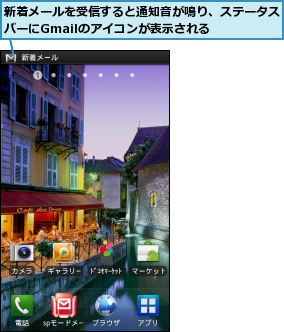
![Gmailを起動し、[受信トレイ]を表示しておく,未読メールは太字で、既読メールは背景がグレーで表示される ,読みたいメールをタップ](/contents/050/img/img20101126164416005155.jpg)
2.返信する
![ここをタップすると前後のメールを表示できる ,メールの本文が表示された ,三角のアイコンをタップして[転送]をタップすると、メールを転送できる,矢印のアイコンをタップ](/contents/050/img/img20101126184731024924.jpg)
3.メールを作成して返信する
![1 本文を入力,メールの本文の画面に戻る ,2[送信]をタップ,[作成]が表示された,[受信トレイ]に戻るにはバックボタンを押す](/contents/050/img/img20101126185146092403.jpg)
メールをアーカイブする
1.選択したメールをアーカイブする
![1 アーカイブしたいメールをチェック ,選択したメールにチェックが付いた,2[アーカイブ]をタップ ,[受信トレイ]を表示しておく](/contents/050/img/img20101126185845025852.jpg)
2.選択したメールが[受信トレイ]に表示されなくなる
![選択したメールがアーカイブされ[受信トレイ]に表示されなくなった,[○件のスレッドをアーカイブしました]と表示された ,[取消]をタップすると操作を取り消すことができる](/contents/050/img/img20101126190337088498.jpg)
メールを分類する
1.ラベルを付けたいメールを選択する
![1 ラベルを付けたいメールをチェック ,2[ラベル]をタップ](/contents/050/img/img20101126190655041990.jpg)
2.メールにラベルを付ける
![1[プライベート]をチェック ,2 画面の下の[OK]をタップ ,ここでは選択したメールに「プライベート」のラベルを付ける ,ラベルが表示されない場合は、「ラベルの新規作成はパソコン版のGmailで行なう」のHINTを参考にパソコン版のGmailでラベルを作成する,ラベルは複数選択できる,[ラベル]が表示された](/contents/050/img/img20101202104055066751.jpg)
3.特定のラベルが付いたメールだけを表示する
![1 メールに付けたチェックをはずす,2 メニューボタンを押す,3[ラベルを表示]をタップ ,選択したメールに[プライベート]のラベルが付いた](/contents/050/img/img20101126191648002928.jpg)
4.表示したいラベルを選択する
![ここでは「プライベート」のラベルが付いたメールだけを表示する ,[プライベート]をタップ,[ラベル]が表示された](/contents/050/img/img20101202104134024667.jpg)
5.特定のラベルが付いたメールが表示された
![「プライベート」のラベルが付いたメールだけが表示された ,[プライベート]が表示された ,[受信トレイ]に戻るには、メニューボタンを押して[その他]‐[受信トレイを開く]をタップする](/contents/050/img/img20101126192144085545.jpg)
[ヒント]メールにスターを付けるには
メールの右側にある星のアイコンをタップすると、「スター」と呼ばれる目印を付けられます。大切なメールや返信が必要なメールの目印に活用しましょう。
[ヒント]「アーカイブ」ってなに?
アーカイブはメールを整理するための機能です。アーカイブしたメールは、[受信トレイ]から[すべてのメール]へと移動するため、受信トレイには表示されなくなりますが、削除されるわけではないので、あとで[すべてのメール]から参照できます。読み終わったメールや重要ではないメールを整理するときに使いましょう。
[ヒント]アーカイブしたメールを見たいときは
アーカイブしたメールは、[すべてのメール]に移動します。あとからアーカイブしたメールを見たいときは、「メールを分類する」の手順4の画面で、[すべてのメール]というラベルを選択することで表示できます。
[ヒント]Gmailではメールのやり取りが「スレッド」としてまとめられる
Gmailでは受信メールや返信などのやり取りが「スレッド」と呼ばれる形式で管理されます。スレッドでまとめられたメールを開くと、最新のメールの下に過去のやり取りがまとめて表示されます。
[ヒント]ラベルの新規作成はパソコン版のGmailで行なう
メールを分類するためのラベルは、GALAXY Sからは作成することができません。新しいラベルでメールを分類したいときは、パソコンからGmail(http://mail.google.com/)にアクセスして[ラベル]‐[ラベルの管理]をクリックし、[ラベル]の[新しいラベルを作成]にラベル名を入力して作成しましょう。
[ヒント]検索すればすぐにメールを見つけられる
Gmailの特長は、強力な検索機能を使えることです。メニューボタンを押して[検索]をタップし、キーワードを入力して検索すれば、過去に受信したメールの中から見たいメールを手軽に探し出せます。
[ヒント]添付ファイルはどうなる?
GALAXY Sはメールの添付ファイルも手軽に表示できます。添付ファイルがあるメールを開くと、末尾に添付ファイルの名前と[プレビュー]が表示されるので、タップすると対応するアプリケーションでファイルが表示されます。ただし、GALAXY Sでそのまま開くことができない種類のファイルは表示できません。




